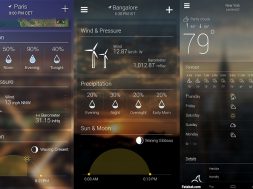Grâce aux nouvelles technologies, bien de choses sont de nos jours facilitées et rendus possibles. Comment mettre à jour iPad et installer iPadOS 14 ? A travers cet article, nous vous montrerons la démarche à suivre pour y parvenir.
Avant de commencer la mise à jour de IOS 14 sur votre iPad, vérifier les éléments suivants :
1- L’iPad supporte iPadOS 14 ?
2- L’espace de stockage doit être suffisant ;
3- La connexion ne doit pas être faible.
Vérifiez la compatibilité de votre iPad avec iOS 14
Avant d’entamer la mise à jour d’iOS 14 sur votre iPad, vous devez d’abord commencer par vérifier la compatibilité de votre iPad avec iOS 14. Autrement dit, votre iPad doit être assortie avec iOS 14. Si ce n’est malheureusement pas le cas, la mise à jour ne saurait être possible.
Les tablettes les plus anciennes pouvant profiter d’iPadOS 14 remontent à 2014 :
-Tous les iPad Pro
-iPad Air 2 (2014)
-iPad Air de 3e génération (2019)
-iPad Air de 4e génération (2020)
-iPad de 5e génération (2017)
-iPad de 6e génération (2018)
-iPad de 7e génération (2019)
-iPad de 8e génération (2020)
-iPad mini 4 (2015)
-iPad mini de 5e génération (2019)
Et bien sûr, les nouveaux iPad sortis en 2020 et plus tard sont eux aussi compatibles.
Vérifiez votre espace de stockage
Après avoir vérifié la compatibilité de votre iPad avec iOS 14, vous devez ensuite vous assurer que l’espace de stockage de votre iPad est suffisant pour effectuer une telle mise à jour. L’espace de stockage permet d’enregistrer et de conserver vos données, mais aussi de vous les restituées dès que vous en éprouvez le besoin. Si votre espace de stockage est insuffisant, vous ne pourrez pas être en mesure de procéder à la mise à jour d’iOS 14 sur votre iPad.
Assurez-vous d’avoir une bonne connexion
Une fois la compatibilité et l’espace de stockage vérifiés, vous devez à présent disposer d’une excellente connexion. Cette vérification est fondamentale sans quoi, vous aurez des difficultés à poursuivre votre mise à jour.
Cliquez sur « réglages »
Après avoir achevé les vérifications ou contrôles préalables, vous devez à présent vous diriger vers la fonction « réglages ».Il vous suffira de cliquer là-dessus pour accéder à son contenu. Dans « réglages » vous trouverez des fonctionnalités comme : Mode Avion, Wi-Fi, Bluetooth, Notifications, Centre de contrôle, Ne pas déranger, Général, Luminosité et affichage, Fond d’écran, Sons.
Cliquez sur « Général »
De toutes les fonctionnalités de « réglages », celle qui nous intéressera le plus ici est la fonctionnalité « Général ». Vous devez à présent cliquer sur « Général ». Dans cette fonctionnalité, vous verrez des rubriques comme : Informations, Mise à jour logicielle, Siri, Recherche Spotlight, Handoff et apps suggérées, Accessibilité, Gestes.
Cliquez sur ‘’mise à jour logiciel’’
La rubrique ‘’Mise à jour logiciel’’ est une rubrique de la fonctionnalité « Général » précédemment mentionnée. C’est à ce niveau que la mise à jour proprement dite d’iOS 14 sur votre iPad débutera et s’achèvera.
Assurez-vous à nouveau de la compatibilité
Après avoir achevé la mise à jour du logiciel, la question de la compatibilité revient. Il sera maintenant question de vous assurer de la compatibilité effective de votre iPad avec iOS 14. Une fois cela fait vous devez à présent passer au téléchargement et à l’installation.
Procédez au téléchargement et à l’installation
C’est la dernière étape de la mise à jour d’iOS 14 sur votre iPad et de l’installation d’iPadOS 14. Une fois les divers contrôles de compatibilité effectués, l’espace de stockage et la connexion vérifiés, la mise à jour du logiciel effectuée, la dernière étape qui est celle du téléchargement et de l’installation est la plus facile. Pour procéder au téléchargement et à l’installation il suffit de cliquer sur ‘’télécharger et installer’’ et vous verrez iOS 14 mis à jour sur votre iPad et iPadOS installé.
Voilà donc en quelques mots, la démarche à suivre pour mettre à jour iOS 14 sur iPad et pour installer iPadOS 14.